ゼロ経験でも使えるのか:操作性を重視する後発RPAツールレビュー(一)

目次
Uipath、Winactor、Blueprismなど大手のRPAツールは流行っていますが、「現場開発」方式で導入しようとすると、うまくいかないケースがよく聞きます。特にExcelの関数使えるくらいのような、いわゆるITリテラシーの低いスタッフにとって、これらのツールを操作するには容易ではありません。いかに現場スタッフが使いこなせるかは「現場開発」方式の肝の一つともいえるでしょう。近年ITリテラシーの低い方を配慮し、使いやすさを強調する後発ツールがたくさん出ています。これらのものはどの程度のものかを実際検証していきましょう。
低価格かつシンプルな操作性を重視したツール「アシロボ」
アシロボとは、ディヴォートソリューション株式会社が提供を行っている中小企業向けのRPAツールです。
「中小企業が導入できる働き方改革ロボット」をコンセプトに、低価格性と現場担当者でも扱いやすい操作性を重視したツールであるようです。
そのため、大規模な自動化が可能な反面、導入コストが高いサーバー型ではなく、PC1台単位で導入が可能なインストール型(デスクトップ型)を採用しています。
実際、月額5万円で2ライセンスの利用が可能であり、導入コストが障壁となっている企業にとってはスモールスタートしやすい価格帯です。
しかし、実際の運用シーンを想定すると、現場担当者が扱いやすいレベルの操作性なのか、どのレベルの業務自動化を達成できるのかといったことも重要な指標となります。
本記事では、アシロボの機能面について、ITに詳しくない現場担当者が使うことを想定して解説をいたします。また、本文では、全てバージョン1.11.3を基準に説明をします。
ITを専門としていない現場担当者にとっては、シンプルで直感的な操作ができることが重要です。そのため、誰でも容易に開発し、運用できるのかという観点から「一般操作」画面を全体的に確認します。
加えて、開発画面からはシナリオ開発における重要性が高く、頻繁に用いることが想定される「画像認識機能」と「Web操作機能」をピックアップして確認します。
実用性を重視したホーム画面・開発画面の主な特徴
ホーム画面(一般操作画面)

アシロボのホーム画面です。
シンプルで、用語も平易なためPCに詳しくない現場担当者であっても理解しやすい構造となっています。以下はホーム画面から行える操作例です。
- シナリオ一覧:現在までに作成したシナリオをリスト形式で確認することが可能。
- 新しい仕事:新規シナリオの作成が可能。
- スケジュール一覧:スケジュール設定を行ったシナリオをリスト形式で確認することが可能
- カレンダー表示:日別のシナリオ実行スケジュールを確認することが可能。
管理ツールは存在せず、各種操作が一画面で行えるため複雑性を排除したUIであることが確認できます。管理ツール・各操作の特徴の学習が必要ないため、導入から短期間で現場担当者のみでの運用が実現できそうです。
開発画面(シナリオ作成・編集画面)

シナリオの新規作成・編集画面です。動作命令の最小単位であるコマンドとロボットが実行するシナリオが表示されます。プロパティはコマンドをクリックすることで表示される設定画面内で編集が可能です。
- コマンド一覧
アプリの操作・マウスの操作・エクセル上での操作・ウェブブラウザ上での操作など基本的な命令を実行させることが可能。アップデートも頻繁に行っているようで、機能は随時拡張されています。メニューは2層構造であり、コマンドの検索も比較的行いやすいことが特徴です。
- 実行シナリオ
実行させたいコマンドを順次的に追加していくため、直感的な編集が可能。複雑なシナリオを組む際は、コマンドの数が膨大になり分岐構造の把握等が困難になることが想定されます。
専門用語は含まれないため、各コマンドの命令を理解することは容易であり、直感的にロボットに実行させるシナリオを組むことが可能です。シナリオはコマンドの増加に伴い視認性が下がりますが、現場担当者がスモールスケールで運用することを想定すると、大きな問題とはならないでしょう。
画像認識およびWEB操作コマンド利用上の注意点
画像認識機能とは、デスクトップ画面から、プロパティ上で指定した画像と一致する要素を検索し、一定の操作を行う機能のことです。
直感的にロボットへの命令に変換できるため便利な半面、画像認識精度が低いと予期せぬエラーに繋がる可能性があるため、精度は重要な要素となります。

上画像が「マウス移動(画像認識)」コマンドのプロパティ設定画面です。
画像認識精度に関わる値は「ざっくり検索%(色:RGB)」「ざっくり検索%(ピクセル)」「検索範囲」の3つです。ざっくり検索%では、指定画像との一致度を設定します。そのため、数値が低いほど一致判定されやすくなりますが、その分、検索時間が増加するため適切な値の設定が必要となります。検索範囲では、「全画面」と「検索範囲指定」が選択でき、「検索範囲指定」により検索範囲を縮小すると精度が上がります。
3つの値を調整しながら精度の検証を行ったところ、以下のような結果になりました。
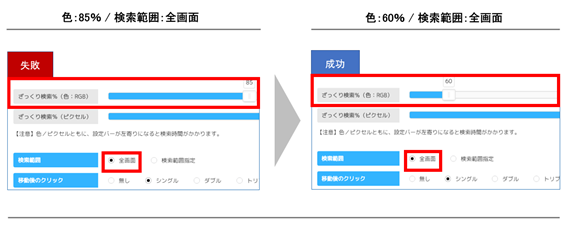
ざっくり検索%(色:RGB)をデフォルトである85%に、検索範囲を「全画面」に設定したところエラーが発生しました。数値を調整し、ざっくり検索%(色:RGB)が60%、選択範囲が「全画面」の場合に、正常に動作するという結果となりました。
では、ざっくり検索%(色:RGB)を最低値である50%に設定した場合は正常に動作するのか、検証結果が下画像です。

結果はざっくり検索%(色:RGB)を50%に、検索範囲を「全画面」に設定した場合はエラーが発生しました。対策として検索範囲を「検索範囲指定(デスクトップ画面の一部分を選択し、その範囲から対象画像を検索する設定)」に変更したところ、正常に動作しました。
アシロボの画像認識コマンドは、プロパティの細かい設定が必要であり、認識させたい画像によって最適な設定値が大きく変動する可能性が高いです。エラーが発生することも考慮すると、多用は避けるのが無難でしょう。
WEB操作機能
アシロボでは、WEB上の要素(入力欄・テキスト等)をxpathという言語として取得し、特定の操作(テキスト入力・クリック等)を実行させることが可能です。各要素のxpathを判別要素としているため、画像認識と比較して安定性が高いことが特徴として挙げられます。

上画像がWEB上で指定した要素をクリックする「HTMLクリック」コマンドのプロパティです。HTMLターゲット欄に指定要素のXpathを入力するのですが、Xpath取得に別アプリケーション「アシロボブラウザ」を使用します。
下画像が、「アシロボブラウザ」の表示画面です。

Xpathの取得には3つの操作が必要となります。
- 検索欄に操作したいWEBサイトのURLを入力
- 「調査モード」をクリック
- 操作したい要素上にポインターを移動させ、xpathをコピー
取得したxpathをアシロボコマンド上にペーストして、完了です。
これはつまり、WEB上の要素を操作するためには「アシロボ」と「アシロボブラウザ」をその都度行き来する必要があるということになります。

直感的に操作を行った場合は、自然とアプリケーションの行き来をする手間が発生します。WEB上での操作を頻繁に行うことを検討している場合は、その手間からアシロボのWEB操作機能は向いていないと考えられます。逆に、WEB上での操作を行う頻度が少ないという場合は、最低限の機能は保持しているため検討の余地があります。
スモールスタートしやすい現場担当者向けRPAツール
本記事では中小企業向けのRPAツール「アシロボ」の機能を解説しました。
・導入を始めやすい価格帯
・直感的で誰でも操作しやすいUI
実際に操作をして感じたのが上記の2点です。
初心者でも扱いやすいツールであるだけに「画像認識機能」、「WEB操作機能」など複雑性を要する機能には、ある程度の制限があります。シナリオについても複雑な条件分岐を必要とする操作に関しては不向きな印象を受けました。
しかし、中小企業の現場担当者が使用することを想定すると実用性も高く、学習コストも低いことから検討の余地はありそうです。

王 立云
アーツアンドクラフツ Consulting & Solution事業部/マネージャー
2016年上智大学大学院経営学部卒業、大手量販店入社。2018年当社入社、Consulting & Solution事業部にて戦略コンサルティング案件、BRP、RPAを始めた業務改善に伴うITコンサルティングなど、豊富な実績を有する。社内効率化のために、最適なソリューションをご提案いたします。


